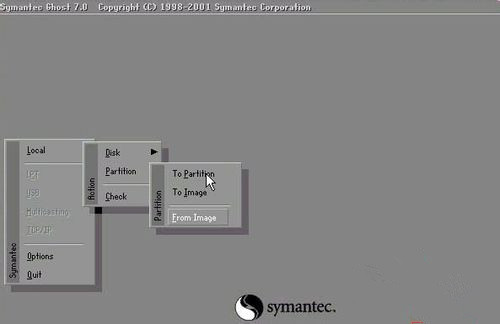如何輸入命令一鍵重裝系統(安裝系統)呢?
發布時間:2022-10-08 文章來源:深度系統下載 瀏覽:
|
Windows 7,中文名稱視窗7,是由微軟公司(Microsoft)開發的操作系統,內核版本號為Windows NT 6.1。Windows 7可供家庭及商業工作環境:筆記本電腦 、平板電腦 、多媒體中心等使用。和同為NT6成員的Windows Vista一脈相承,Windows 7繼承了包括Aero風格等多項功能,并且在此基礎上增添了些許功能。 大家一定想不到現在的安裝系統的方法也可以使用輸入命令一鍵重裝系統了,win7正版下載安裝的方法有了一樣的方法了,是不是非常的驚喜啊,但是如何輸入命令一鍵重裝系統呢?輸入命令一鍵重裝系統的方法就是win7之家小編今天為大家介紹的如何輸入命令一鍵重裝系統的方法。方法還非常簡單,喜歡挑戰的朋友也可以學習起來哦。 (1)以前在DOS下裝系統一般是輸入:SETUP 這個命令來重裝系統。 (2)但由于現在都是用光盤或者U盤安裝,只要設好第一啟動,就可以通過可視畫界面直接安裝了,不要輸入任何命令。 (3) 用U盤重裝系統的方法如下: 第一步:將U盤做成可以啟動的U盤啟動盤:(準備一個4G的U盤) 首先到“大白菜官網”下載“大白菜裝機版”,然后安裝在電腦上,并打開這個“大白菜超級U盤制作工具(裝機版)”,接著插入一個 4G(2G或者8G)的U盤,然后在打開的窗口選擇默認模式,點擊“一鍵制作啟動U盤”,根據提示等幾分鐘,就可以將U盤制作成帶PE系統的U盤啟動盤。然后到“系統之家”下載系統文件WINXP或者WIN7等,一般在網上下載的文件都是ISO文件,可以直接將這個文件復制到U盤啟動盤的ISO文件下面,還可以通過解壓ISO文件,把解壓得到的XP.GHO或者WIN7.GHO系統直接復制到U盤啟動盤的GHO文件夾下面,就可以用來安裝系統,如何安裝系統第二步會詳細講解:(U盤啟動制作工具裝機版如下圖)
如何輸入命令一鍵重裝系統圖1 第二步:(以大白菜U盤啟動盤為例):來講述U盤安裝系統的步驟: (1)首先要學會設U盤為第一啟動項:首先把U盤插在電腦的USB接口,然后開機,馬上按下F12鍵(也有的是:F11,F8.,F9,ESC , )這個鍵叫開機啟動項快捷鍵,這時會出現一個啟動項菜單(Boot Menu)的界面,只要用方向鍵選擇USB:Mass Storage Device為第一啟動,有的是u盤品牌:USB:Kingstondt 101 G2 或者 Gener ic -sd/mmc (主板不同,這里顯示會有所不同),然后用ENTER確定,就可以進入U盤啟動了,就可以重裝系統了。這種方法設置U盤啟動有一個最大的優點就是:重裝好系統以后,不要把U盤啟動項設回光驅或者硬盤,只對當前有效,重啟就失效。(現在的主板都有這個功能,2004年以前的主板就沒有這個功能,哪就要在BIOS中設置了。) 用快捷鍵設置U盤啟動的圖如下:(第三個是U盤啟動)
如何輸入命令一鍵重裝系統圖2 (2)設置好USB為第一啟動項,然后開機啟動電腦,接著進入U盤,就會現一個菜單,你可以用這個菜單上的GHOST11。2來還原鏡像,(前提你的U盤中一定要放有一個系統文件,不管是GHO和IOS文件名的都可以,第一步已說明)找到這些鏡像還原就OK了。如果是GHO文件的系統可以用手動還原鏡像的方法:(就是進入GHOST11.2或11.5后,出現一個GHOST的手動畫面菜單,你點擊(Local-partition-Form Image)選擇好你的鏡像所在盤符,點確定,然后選擇你要還原的盤符,點OK,再選擇FAST,就自動還原了),而ISO文件的系統可以進入“大白菜U盤啟動盤”的PE,就會自動彈出“ONEKEY(GHOST安裝器1.4 4 30)”來一鍵還原系統。(如下圖): 第一種GHO文件的:手動GHOST還原圖:
如何輸入命令一鍵重裝系統圖3 第二種ISO文件:自動還原的“安裝器”還原圖:
如何輸入命令一鍵重裝系統圖4 以上就是小編為大家介紹的如何輸入命令一鍵重裝系統的方法了,相信大家通過上面的如何輸入命令一鍵重裝系統的方法都有一定的了解了吧,好了,如果還想了解更多的資訊敬請關注windows7之家官網吧。 Windows 7簡化了許多設計,如快速最大化,窗口半屏顯示,跳轉列表(Jump List),系統故障快速修復等。Windows 7將會讓搜索和使用信息更加簡單,包括本地、網絡和互聯網搜索功能,直觀的用戶體驗將更加高級,還會整合自動化應用程序提交和交叉程序數據透明性。 |
相關文章
下一篇:一鍵裝機綠色版運用圖文詳細教程